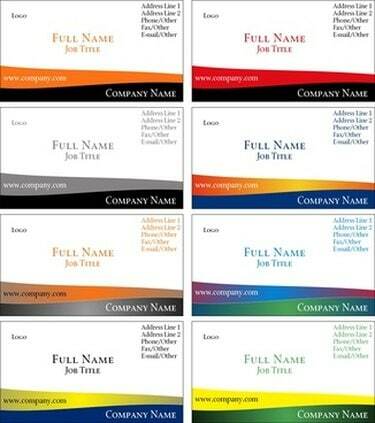
การ์ด VCF สร้างได้ง่ายโดยใช้อีเมลของคอมพิวเตอร์หรือโปรแกรมติดต่อ
คล้ายกับนามบัตร vCards ใช้เพื่อแลกเปลี่ยนข้อมูลการติดต่อของคุณกับผู้ใช้รายอื่นผ่านอีเมลและอินเทอร์เน็ต นามบัตรเสมือนหรือที่เรียกว่าการ์ด VCF เป็นไฟล์คอมพิวเตอร์เฉพาะที่มีนามสกุล ".vcf" และจัดเก็บไว้ในอีเมลของคอมพิวเตอร์หรือโปรแกรมรวบรวมรายชื่อติดต่อ การ์ด VCF สามารถสร้างได้ง่ายโดยใช้ข้อมูลติดต่อปัจจุบันของคุณ และยังสามารถส่งไปยังสมาร์ทโฟนของคุณ รวมทั้ง BlackBerry และ iPhone
Windows
ขั้นตอนที่ 1
เปิด Microsoft Outlook หรือโปรแกรมติดต่อ/อีเมลที่คล้ายกันโดยคลิกที่ไอคอนของโปรแกรมบน "เดสก์ท็อป" หรือชื่อโปรแกรมในเมนู "โปรแกรมทั้งหมด"
วีดีโอประจำวันนี้
ขั้นตอนที่ 2
คลิก "ไฟล์" "ใหม่" "ติดต่อ" กล่องโต้ตอบผู้ติดต่อใหม่จะเปิดขึ้น
ขั้นตอนที่ 3
ป้อนข้อมูลติดต่อของคุณในกล่องโต้ตอบ -- ชื่อนามสกุล หมายเลขโทรศัพท์ ที่อยู่อีเมล ที่อยู่ ชื่อบริษัท และตำแหน่งงานของคุณ
ขั้นตอนที่ 4
คลิก "ไฟล์" "บันทึก"
ขั้นตอนที่ 5
คลิก "ไฟล์" "ส่งออกเป็นไฟล์ vCard..." กล่องโต้ตอบไฟล์ VCARD จะเปิดขึ้น
ขั้นตอนที่ 6
ไปที่ไดเร็กทอรีที่คุณต้องการบันทึกการ์ด VCF
ขั้นตอนที่ 7
คลิก "บันทึก" ตอนนี้การ์ด VCF ของคุณถูกสร้างขึ้นและบันทึกลงในคอมพิวเตอร์ของคุณแล้ว
Mac
ขั้นตอนที่ 1
เปิดสมุดที่อยู่ของคุณโดยคลิกที่ไอคอนของโปรแกรมบน "เดสก์ท็อป" ของ Mac หรือโดยคลิกที่ชื่อโปรแกรมในโฟลเดอร์ "Applications" ของฮาร์ดไดรฟ์ของ Mac
ขั้นตอนที่ 2
คลิก "ไฟล์" "การ์ดใหม่"
ขั้นตอนที่ 3
ป้อนข้อมูลติดต่อของคุณในกล่องโต้ตอบ "บัตรใหม่" - ชื่อเต็ม หมายเลขโทรศัพท์ ที่อยู่อีเมล ที่อยู่ ชื่อบริษัท และตำแหน่งงานของคุณ
ขั้นตอนที่ 4
คลิกปุ่ม "แก้ไข" เพื่อดูตัวอย่างบัตรข้อมูลที่ติดต่อของคุณเสร็จแล้ว
ขั้นตอนที่ 5
คลิก "ไฟล์" "บันทึกการเปลี่ยนแปลง"
ขั้นตอนที่ 6
คลิกที่บัตรผู้ติดต่อของคุณ
ขั้นตอนที่ 7
คลิก "ไฟล์" "ส่งออก vCards" กล่องโต้ตอบบันทึกจะเปิดขึ้น
ขั้นตอนที่ 8
ไปที่ไดเร็กทอรีที่คุณต้องการบันทึกการ์ด VCF
ขั้นตอนที่ 9
คลิก "บันทึก" ตอนนี้การ์ด VCF ของคุณถูกสร้างขึ้นและบันทึกลงในคอมพิวเตอร์ของคุณแล้ว
สิ่งที่คุณต้องการ
Microsoft Outlook หรือโปรแกรมติดต่อ/อีเมลที่ใช้ Windows ที่คล้ายกัน
สมุดที่อยู่ Apple หรือโปรแกรมที่ใช้ Mac ที่คล้ายกัน
เคล็ดลับ
เมื่อสร้างการ์ด VCF แล้ว คุณสามารถส่งอีเมลได้โดยแนบไปกับอีเมลขาออกหรือคัดลอกและวางในข้อความอีเมล HTML



